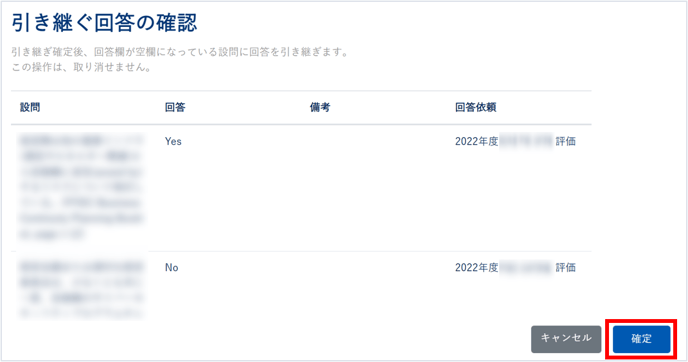対象プラン 
ご利用いただける機能は、ご契約プラン別の機能一覧よりご確認ください。
テンプレート評価とは、グループ内の各診断に対し、SketCH標準設問を含む「標準テンプレート」だけでなく、ご自身で作成した設問による「オリジナルテンプレート」を用いて回答を依頼し、回答の進捗や回答内容を一元的に管理できる評価機能です。
ここでは、依頼された設問(Secure SketCH標準設問以外)に用意された設問の回答方法についてご紹介します。
注意
・Secure SketCH標準設問に回答する場合は、こちらをご覧ください。
・回答手順は、初回と2回目以降で異なります。2回目以降の回答で、前回回答した内容を引き継ぎたい場合は、設問の回答を引き継ぐ(2回目以降) をご覧ください。
設問に初めて回答する | 設問の回答を引き継ぐ(2回目以降)
設問に初めて回答する
1.画面左側メニューから [テンプレート評価] をクリック
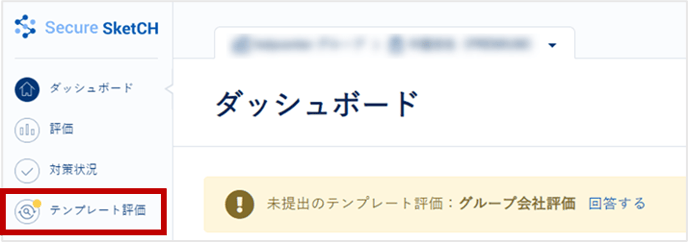
2.回答受付中のテンプレートをクリック
テンプレート評価の回答受付中一覧に表示される、回答したいテンプレート名をクリックします。
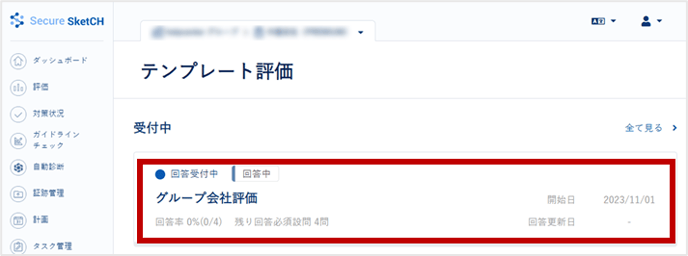
3.依頼者からのメッセージを確認する
依頼者からのメッセージが設定されている場合、メッセージが表示されますので確認いただき、[次へ]ボタンをクリックしてください。

4.設問回答画面について
設問回答画面について説明します。

- 回答依頼への回答が「2回目以降の場合」、前回の回答内容を引き継ぐことができます。
詳しくは、設問の回答を引き継ぐ(2回目以降)をご覧ください。 - 回答依頼の設問や回答を出力することができます。
[印刷用レポート][CSVファイル][回答インポートファイル]の3種類から出力を選択できます。 - [回答インポートファイル]より出力したExcelフォーマットを使用して回答をインポートできます。詳しくは、Excelファイルをインポートして設問に回答するをご覧ください。
- 設問のカテゴリと、残りの回答設問数 を示しています。
- 設問と添付ファイル(設定した場合のみ)、回答が表示されます。
- 回答の確からしさを補完する上で、画像やデータなどの証跡をアップロードできます。
- メンバー間のコメントが表示されます。
- 残りの回答必須設問数、現在の回答率を示しています。
5.設問に回答する
各設問の回答を選び、クリックしてください。
※設問によっては、単一選択・複数選択・数字・日付・テキストでの回答が必要となります。
6.回答を[提出]する
全ての回答が完了したら、[提出]をクリックします

回答を提出するとステータスが[提出済]に変更されます。本対応で回答が完了です。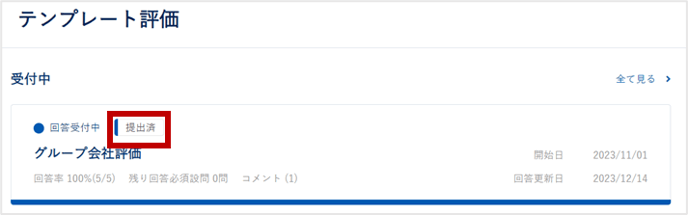
7.提出した設問に再回答する
注意
回答の取り下げは、回答受付期限を過ぎると行うことができません。
回答受付期限であれば、提出した回答は、取り下げて再度編集することができます。
回答を取り下げるには、回答依頼名をクリックします。
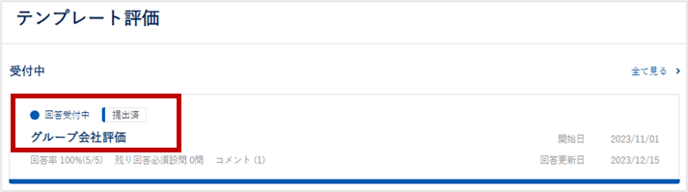
画面右下の、[回答を取り下げる]ボタンをクリックします。

回答を取り下げると、ステータスが[回答中]に戻ります。
回答を編集し、再度提出してください。
設問の回答を引き継ぐ(2回目以降)
1.画面左側メニューから [テンプレート評価] をクリック
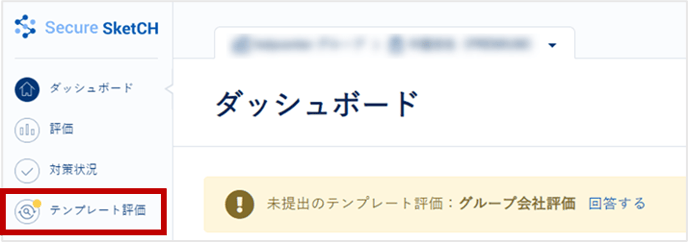
2.回答受付中のテンプレートをクリック
テンプレート評価の回答受付中一覧に表示される、回答したい設問をクリックします。
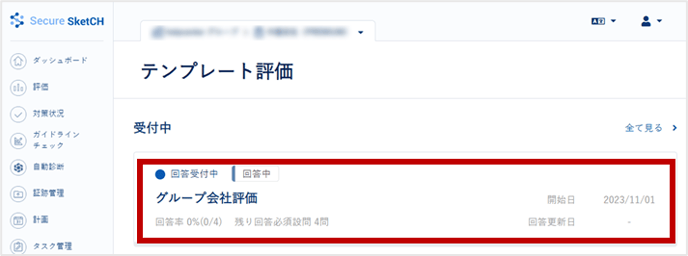
3.[過去の回答を引き継ぐ]をクリック
画面左上に表示される[過去の回答を引き継ぐ]ボタンをクリックします。

4.引き継ぐ回答の確認を行い、[確定]をクリック
以前回答した依頼設問とその回答・備考が表示されますので、内容を確認し、[確定]ボタンをクリックすると、回答内容が引き継がれます。